Aktivieren oder Deaktivieren der Benutzerkontensteuerung (UAC) in Windows
Dieses Tutorial zeigt Ihnen, wie Sie die Einstellungen für die Benutzerkontensteuerung in Microsoft Windows ändern können.

Der Fehlercode 0x8019019a wird normalerweise unter Windows 10 angezeigt, wenn Sie versuchen, Ihr Yahoo Mail-Konto in der Mail-App einzurichten. Es kann aber auch auftreten, wenn Sie Ihr Yahoo-Konto aktualisieren, nachdem Sie Ihr Passwort geändert haben. Dieser Fehler verhindert oft, dass Sie sich bei Ihrem E-Mail-Konto anmelden. Wenn Sie nach einer Lösung zur Behebung dieses Fehlers suchen, führen Sie die folgenden Schritte zur Fehlerbehebung aus.
Beginnen wir damit, Ihr Yahoo-Konto aus der Mail-App zu entfernen.
Starten Sie die Mail-App und klicken Sie auf Weitere Optionen (die drei Zeilen).
Wählen Sie Einstellungen und gehen Sie zu Konten verwalten .
Löschen Sie Ihr Yahoo-Konto und schließen Sie die App.
Klicken Sie mit der rechten Maustaste auf Ihren Desktop und klicken Sie auf die Option Aktualisieren.
Starten Sie dann die Mail-App, kehren Sie zu Konten verwalten zurück und fügen Sie Ihr Yahoo-Konto erneut hinzu. Überprüfen Sie, ob das Problem behoben ist.
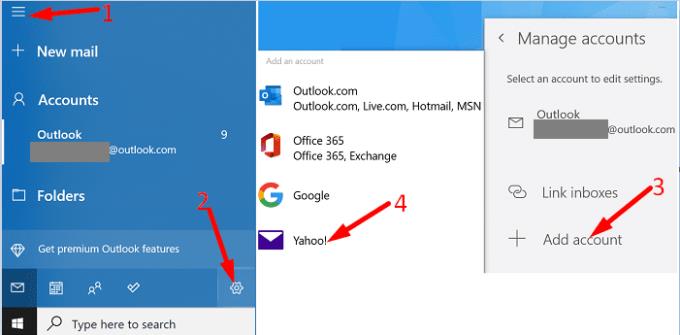
Viele Benutzer bestätigten, dass die Deinstallation und Neuinstallation der Mail-App für sie der Trick war.
Gehen Sie zu Einstellungen , klicken Sie auf Apps und gehen Sie zu Apps und Funktionen .
Suchen Sie die Mail-App in der Liste der auf Ihrem Gerät installierten Apps und klicken Sie auf die Schaltfläche Deinstallieren .
Starten Sie Ihren Computer neu und gehen Sie zum Microsoft Store.
Laden Sie die Mail-App herunter und installieren Sie sie erneut.
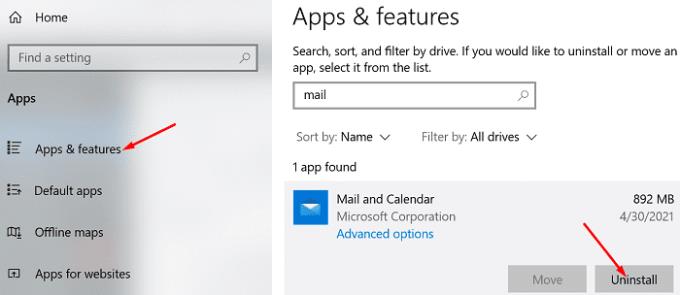
Andere Benutzer lösten das Problem, indem sie ein neues Yahoo-App-Passwort generierten. Verwenden Sie dieses Passwort, wenn Sie das Yahoo-Konto in Outlook einrichten.
Starten Sie Ihren Webbrowser, navigieren Sie zu www.login.yahoo.com .
Klicken Sie dann auf Ihren Namen und wählen Sie Kontoinformationen , um Ihre Yahoo- Kontoeinstellungen zu bearbeiten.
Navigieren Sie zu Kontosicherheit und wählen Sie unten auf der Seite App-Passwörter verwalten aus .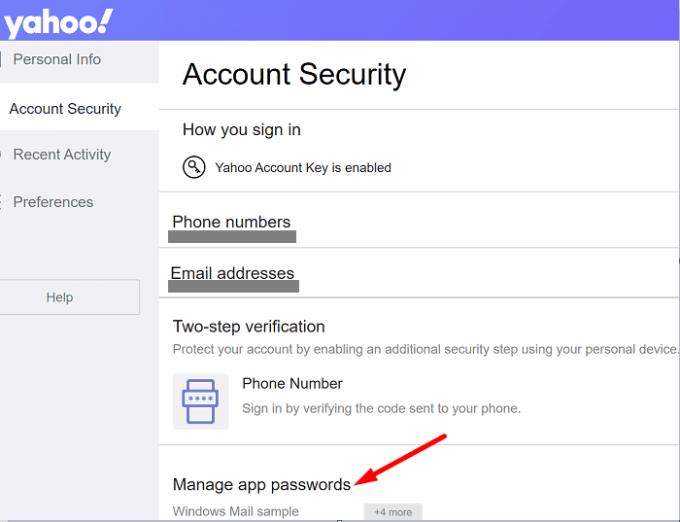
Verwenden Sie das Dropdown-Menü und wählen Sie Andere App .
Klicken Sie auf die Schaltfläche Generieren , um ein neues 16-stelliges Passwort zu generieren.
Kopieren Sie das neue Yahoo-Passwort in Ihre Zwischenablage.
Starten Sie die Mail-App , gehen Sie zu Einstellungen und wählen Sie Konten verwalten .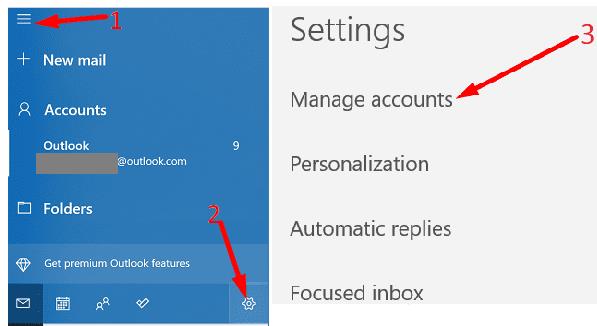
Klicken Sie auf die Schaltfläche Konto hinzufügen, aber wählen Sie nicht Yahoo aus. Klicken Sie stattdessen auf Andere .
Geben Sie Ihre Yahoo-E-Mail-Adresse ein und fügen Sie das neue Passwort ein. Überprüfen Sie, ob das Problem behoben ist.
Schließen Sie alle im Hintergrund laufenden Apps, um sicherzustellen, dass sie die Mail-App nicht stören. Starten Sie den Task-Manager , klicken Sie auf die Registerkarte Prozesse und klicken Sie mit der rechten Maustaste auf das Programm, das Sie schließen möchten. Klicken Sie auf die Option Aufgabe beenden. Starten Sie die Mail App erneut und prüfen Sie, ob der nervige Fehlercode 0x8019019a weiterhin besteht.
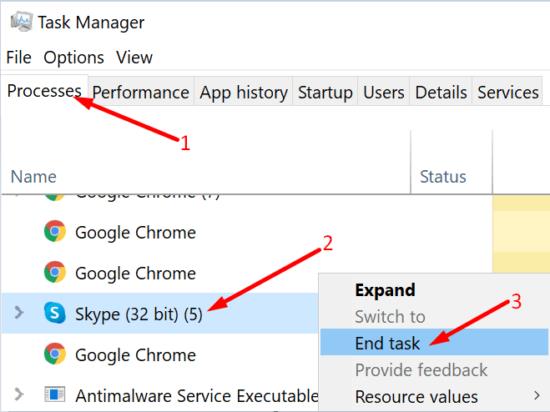
Wenn der Fehler weiterhin besteht, versuchen Sie, Ihre Mail-App zurückzusetzen.
Gehen Sie zu Einstellungen , wählen Sie Apps , gehen Sie zu Apps und Funktionen .
Klicken Sie auf die Mail-App und wählen Sie Erweiterte Optionen .
Scrollen Sie nach unten zu Zurücksetzen und klicken Sie auf die Schaltfläche Zurücksetzen.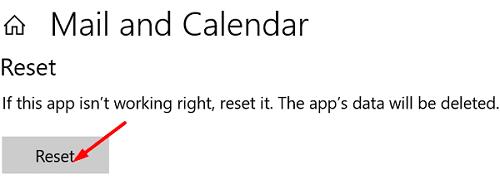
Starten Sie die App neu und überprüfen Sie die Ergebnisse.
Um den Yahoo Mail-Fehlercode 0x8019019a in Ihrer Windows 10 Mail-App zu beheben, löschen Sie Ihr Yahoo-Konto aus der Mail-App. Starten Sie die App neu und fügen Sie das Konto erneut hinzu. Wenn das Problem weiterhin besteht, generieren Sie ein neues Yahoo-App-Passwort und verwenden Sie es, um das Yahoo-Konto in der Mail-App einzurichten. Haben diese Lösungen Ihnen geholfen, den Fehlercode 0x8019019a loszuwerden? Lass es uns in den Kommentaren unten wissen.
Dieses Tutorial zeigt Ihnen, wie Sie die Einstellungen für die Benutzerkontensteuerung in Microsoft Windows ändern können.
In diesem Beitrag zeigen wir Ihnen zwei Möglichkeiten, die Druckwarteschlange in Microsoft Windows zu leeren.
So aktivieren oder deaktivieren Sie die Microsoft Windows-Dateischutzfunktion über die Registrierung und andere Methoden für Windows 10 und 11.
Erfahren Sie, was zu tun ist, wenn die Windows Phone Link App nicht funktioniert, mit einer Schritt-für-Schritt-Liste von Lösungen, um Ihr Telefon wieder mit Ihrem Computer zu verbinden.
Wenn Sie Ihre Mausettings in Windows 10 nicht ändern können, aktualisieren oder installieren Sie die Maustreiber neu. Oder führen Sie die Problembehandlung für Hardware und Geräte aus.
Die Defragmentierung eines PCs ist entscheidend für sein Wohlergehen. Wissen Sie, wie Sie es manuell tun können?
Wenn Bluetooth nicht richtig funktioniert und Geräte sich nicht wieder verbinden können, verwenden Sie diese Schritte zur Fehlerbehebung, um das Problem unter Windows 10 zu beheben.
Erfahren Sie, wie Sie den Credential Manager unter Windows 10 und Windows 11 nutzen, um Ihre Anmeldedaten zu verwalten, einschließlich der Aktualisierung und Löschung von Passwörtern.
Möchten Sie beim Starten Ihres PCs bestimmte Websites anzeigen? So richten Sie Windows so ein, dass Ihre Lieblingswebseiten beim Start automatisch geöffnet werden.
Entfernen Sie Pfeile aus den Verknüpfungssymbolen in Windows für einen saubereren Desktop. Diese Anleitung zeigt Ihnen, wie es in wenigen einfachen Schritten geht.
Installieren Sie Windows 10 auf Ihrem Android x86-Tablet mit unserem umfassenden Leitfaden. Entdecken Sie die erforderlichen Schritte und Tipps für eine erfolgreiche Installation.
E-Mails in Outlook löschen sich nicht? 7 bewährte Lösungen mit Schritt-für-Schritt-Anleitung. Jetzt Postfach bereinigen und Performance steigern – inkl. Experten-Tipps für Outlook 2013 bis 2019!
Erfahren Sie, wie Sie Überwachungssoftware auf Arbeitsgeräten identifizieren + Tipps zum Schutz Ihrer Privatsphäre. Inklusive aktuellem Rechtsrahmen gemäß BDSG & DSGVO.
Erfahren Sie, wie Sie das Einfrieren von Microsoft Teams auf Ihrem Computer beheben können. 7 bewährte Lösungen zur Optimierung der Leistung und Vermeidung von Systemabstürzen.
Um unter Windows 11 msixbundle-, appxbundle-, msix- oder appx-Apps zu installieren, doppelklicken Sie auf die Datei oder führen Sie den Befehl Add-AppxPackage -Path aus.
Der Speicherplatz wird knapp und Sie können Ihren PC nicht bedienen. Das liegt wahrscheinlich daran, dass Windows.edb sehr groß geworden ist – hier erfahren Sie, wie Sie das Problem unter Windows 10 beheben können.
Um E-Mail-Signaturen im neuen Outlook für Windows 11 einzurichten, öffnen Sie Einstellungen > Konten > Signaturen und erstellen Sie eine oder mehrere Signaturen mit Bildern
Um die Nearby-Freigabe unter Windows 10 zu aktivieren, öffnen Sie Einstellungen > System > Erfahrungen teilen und aktivieren Sie die Nearby-Freigabe.
Um unter Windows 11 als PDF zu drucken, öffnen Sie die App, verwenden Sie die Tastenkombination Strg + P, wählen Sie „Microsoft Print to PDF“, klicken Sie auf „Drucken“ und wählen Sie „Ordner speichern“.
Um Umgebungsvariablen unter Windows 11 (10) zu erstellen, öffnen Sie Systemeigenschaften > Erweitert > Umgebungsvariablen und erstellen Sie eine neue Variable.
Wenn Sie auf Fehler oder Abstürze stoßen, befolgen Sie die Schritte zur Systemwiederherstellung in Windows 11, um Ihr Gerät auf eine frühere Version zurückzusetzen.
Erfahren Sie, ob es möglich ist, eine vertikale Taskleiste in Windows 11 einzurichten und wie Sie die Taskleiste auf Ihrem Windows 11-Gerät anpassen können.
Wenn Sie nach den besten Alternativen zu Microsoft Office suchen, finden Sie hier 6 hervorragende Lösungen, um loszulegen.
Dieses Tutorial zeigt Ihnen, wie Sie ein Windows-Desktop-Symbol erstellen, das eine Eingabeaufforderung zu einem bestimmten Ordnerstandort öffnet.
Ist Start11 besser als die Windows Taskleiste? Hier sind einige der wichtigsten Vorteile, die Start11 gegenüber der integrierten Leiste von Windows hat.
Entdecken Sie mehrere Möglichkeiten, ein beschädigtes Windows-Update zu beheben, wenn Ihr Gerät nach der Installation eines aktuellen Updates Probleme hat.
Kämpfen Sie damit, herauszufinden, wie man ein Video als Bildschirmschoner in Windows 11 einrichtet? Wir zeigen Ihnen, wie Sie mit einer kostenlosen Software vorgehen, die für mehrere Videoformattypen geeignet ist.
Haben Sie sich über die Erzählerfunktion in Windows 11 geärgert? Erfahren Sie, wie Sie die Erzählerstimme auf einfache Weise deaktivieren können.
Möchten Sie den Löschbestätigungsdialog auf Ihrem Windows 11 PC deaktivieren? Lesen Sie diesen Artikel, der verschiedene Methoden erklärt.
Das Verwalten mehrerer E-Mail-Postfächer kann mühsam sein, insbesondere wenn wichtige E-Mails in beiden landen. Dieses Problem haben viele Menschen, die in der Vergangenheit Microsoft Outlook und Gmail-Konten eröffnet haben. Befolgen Sie diese einfachen Schritte, um Microsoft Outlook mit Gmail auf PC- und Apple Mac-Geräten zu synchronisieren.










![5 Anzeichen: So erkennen Sie, ob Ihr Arbeitgeber Ihren Computer überwacht [2025] 5 Anzeichen: So erkennen Sie, ob Ihr Arbeitgeber Ihren Computer überwacht [2025]](https://cloudo3.com/ArticleIMG/image-0724015356450.jpg)















